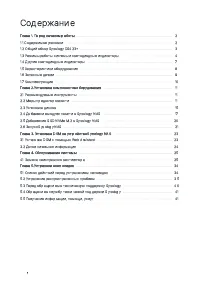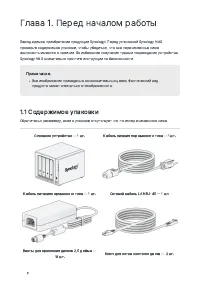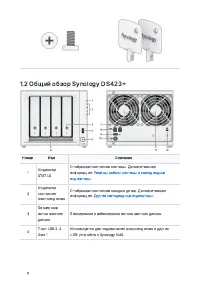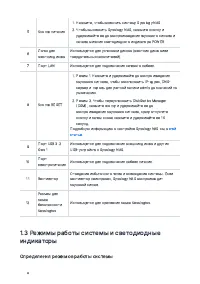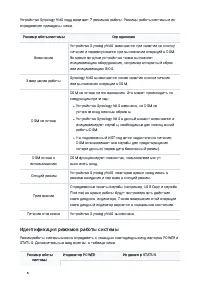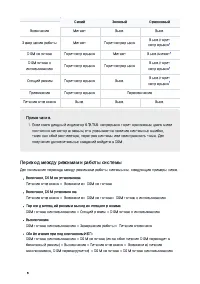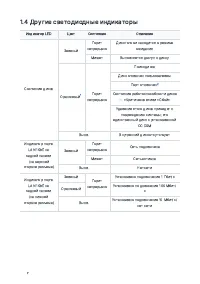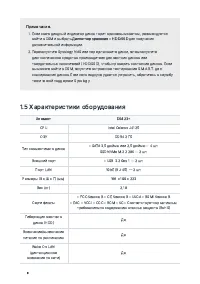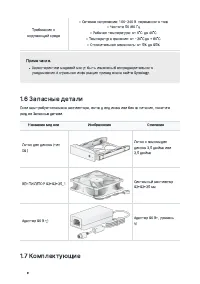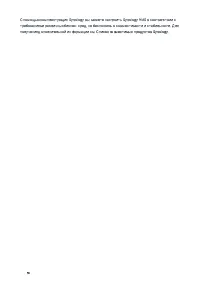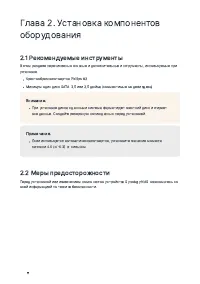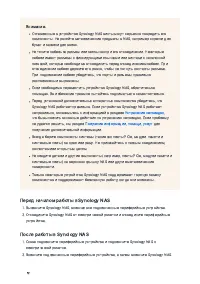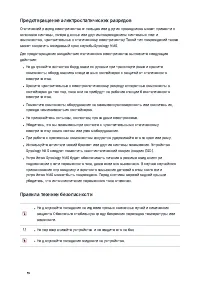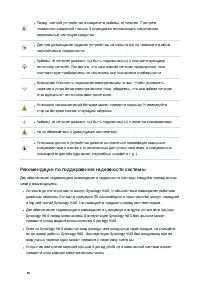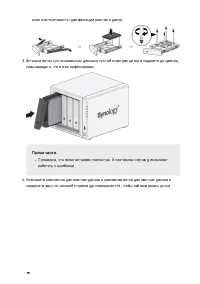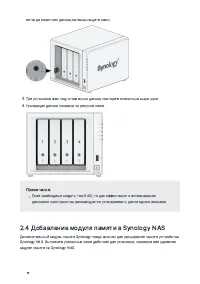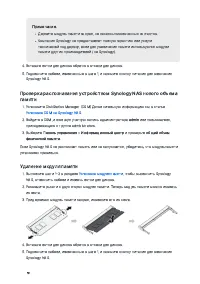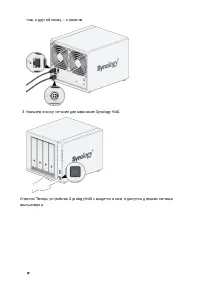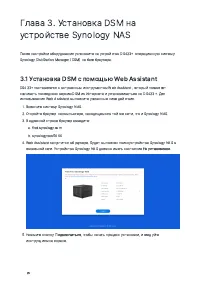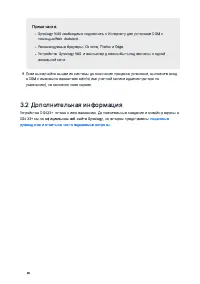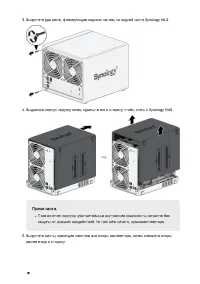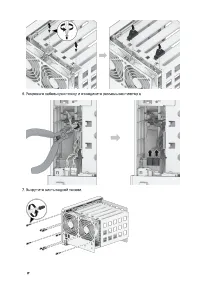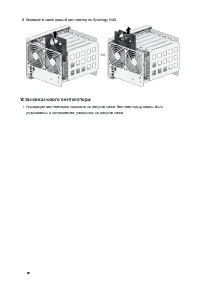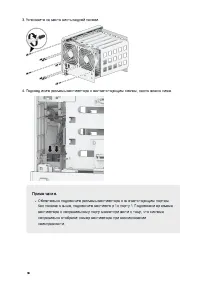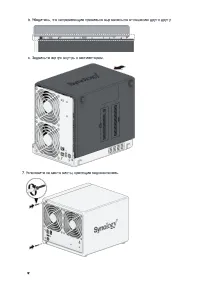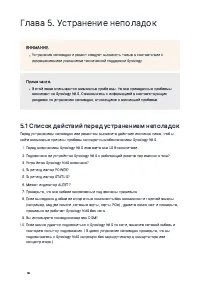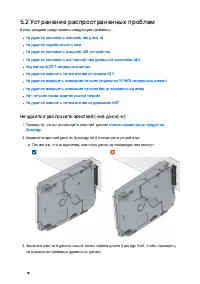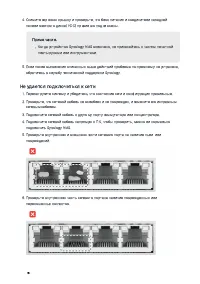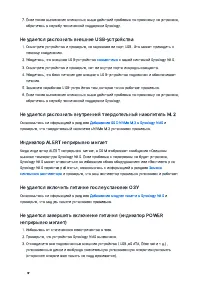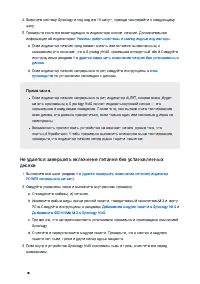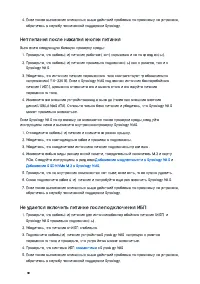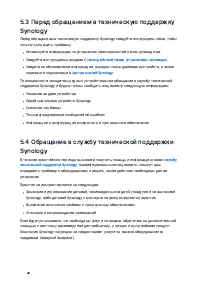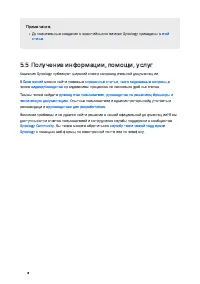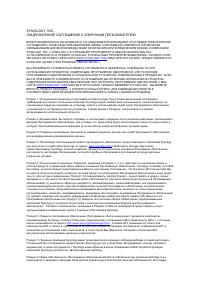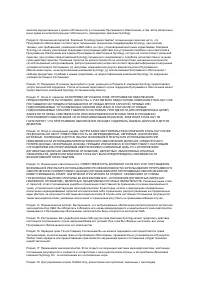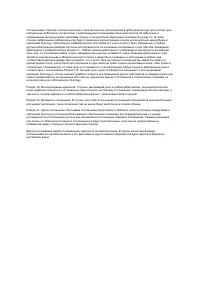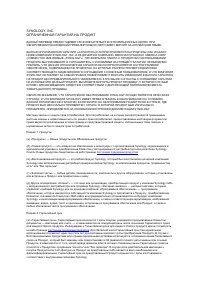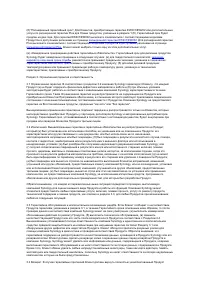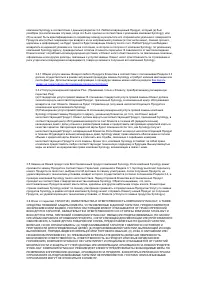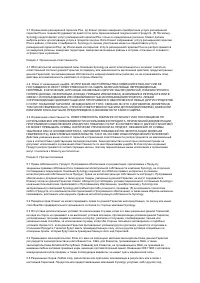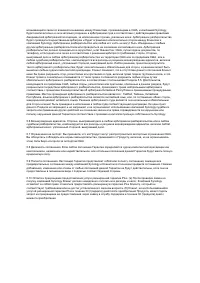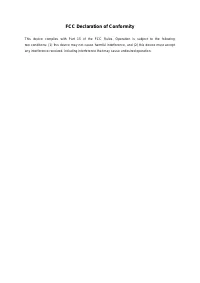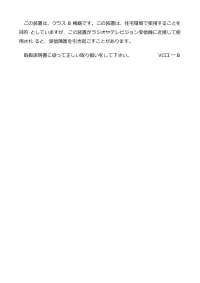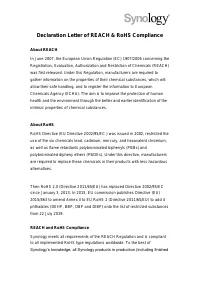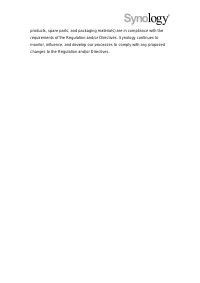Страница 2 - Содержание
1 Содержание Глава 1. Перед началом работы 2 1.1 Содержимое упаковки 2 1.2 Общий обзор Synology DS423 3 1.3 Режимы работы системы и светодиодные индикаторы 4 1.4 Другие светодиодные индикаторы 7 1.5 Характеристики оборудования 8 1.6 Запасные детали 9 1.7 Комплектующие 10 Глава 2. Установка компонент...
Страница 3 - Глава 1. Перед началом работы; Содержимое упаковки
2 Глава 1. Перед началом работы Благодарим за приобретение продукции Synology! Перед установкой Synology NASпроверьте содержимое упаковки, чтобы убедиться, что все перечисленные нижекомпоненты имеются в наличии. Во избежание получения травм и повреждения устройстваSynology NAS внимательно прочтите и...
Страница 5 - Определения режимов работы системы
4 5 Кнопка питания Нажмите, чтобы включить систему Synology NAS. Чтобы выключить Synology NAS, нажмите кнопку и удерживайте ее до воспроизведения звукового сигнала иначала мигания светодиодного индикатора POWER. 6 Лоток дляжестких дисков Используется для установки дисков (жестких дисков илитве...
Страница 6 - Идентификация режимов работы системы
5 Устройство Synology NAS поддерживает 7 режимов работы. Режимы работы системы и ихопределения приведены ниже. Режим работы системы Определение Включение Устройство Synology NAS включается при нажатии на кнопкупитания и перезапускается при выполнении операций в DSM.Во время загрузки устройство также...
Страница 7 - Переход между режимами работы системы
6 Синий Зеленый Оранжевый Включение Мигает Выкл. Выкл. Завершение работы Мигает Горит непрерывно Выкл./горит непрерывно 1 DSM не готова Горит непрерывно Мигает Выкл./мигает 1 DSM готова к использованию Горит непрерывно Горит непрерывно Выкл./горит непрерывно 1 Спящий режим Горит непрерывно Выкл. Вык...
Страница 8 - Другие светодиодные индикаторы
7 1.4 Другие светодиодные индикаторы Индикатор LED Цвет Состояние Описание Состояние диска Зеленый Горит непрерывно Диск готов и находится в режиме ожидания Мигает Выполняется доступ к диску Оранжевый 1 Горит непрерывно Поиск диска Диск отключен пользователем Порт отключен 2 Состояние работоспособно...
Страница 9 - Характеристики оборудования
8 Примечания. Если светодиодный индикатор диска горит оранжевым светом, рекомендуется войти в DSM и выбрать Диспетчер хранения > HDD/SSD для получениядополнительной информации. Перезапустите Synology NAS или переустановите диски, затем запустите диагностическое средство производителя для же...
Страница 12 - Рекомендуемые инструменты; Меры предосторожности
11 Глава 2. Установка компонентовоборудования 2.1 Рекомендуемые инструменты В этом разделе перечислены основные и дополнительные инструменты, используемые приустановке. Крестообразная отвертка Phillips #2 Минимум один диск SATA 3,5 или 2,5 дюйма (совместимые модели здесь ) Внимание. При установке ди...
Страница 13 - Перед началом работы в Synology NAS
12 Внимание. Оставленные в устройстве Synology NAS винты могут серьезно повредить егокомпоненты. Не роняйте металлические предметы в NAS, например скрепки длябумаг и заколки для волос. Не тяните кабель за разъем или за язычок при его отсоединении. Некоторыекабели имеют разъемы с фиксирующими язычкам...
Страница 14 - Предотвращение электростатических разрядов; Правила техники безопасности
13 Предотвращение электростатических разрядов Статический разряд электричества от пальцев или других проводников может привести костановке системы, потере данных или другим повреждениям системных плат икомпонентов, чувствительных к статическому электричеству. Такой тип повреждений такжеможет сократи...
Страница 15 - Рекомендации по поддержанию надежности системы
14 Перед чисткой устройства отсоедините кабель(-и) питания. Протритеповерхность влажной тканью. Запрещается использовать химическиеаэрозольные чистящие средства. Для предотвращения падения устройства не ставьте его на тележки и любыенеустойчивые поверхности. Кабель(-и) питания должен(-ны) быть подкл...
Страница 18 - Добавление модуля памяти в Synology NAS
17 лотка для жестких дисков, затем вытащите ключ. При установке всех подготовленных дисков повторите описанные выше шаги. Нумерация дисков показана на рисунке ниже. Примечания. Если необходимо создать том RAID, то для эффективного использованиядискового пространства рекомендуется устанавливать...
Страница 19 - Установка модуля памяти
18 Установка модуля памяти Выключите устройство Synology NAS. Во избежание повреждений отсоедините все кабели, подключенные к Synology NAS. Извлеките лотки для дисков из отсеков для дисков. Пустой слот памяти располагается на правой внутренней стороне устройства Synology NAS. Примечания. После...
Страница 20 - Удаление модуля памяти
19 Примечания. Держите модуль памяти за края, не касаясь позолоченных контактов. Компания Synology не предоставляет полную гарантию или услугитехнической поддержку, если для увеличения памяти используются модулипамяти других производителей (не Synology). Вставьте лотки для дисков обратно в отсеки...
Страница 21 - Добавление SSD NVMe M.2 в Synology NAS; Установка SSD модуля NVMe M.2
20 2.5 Добавление SSD NVMe M.2 в Synology NAS В Synology NAS можно установить не более двух твердотельных накопителей NVMe M.22280. Чтобы установить или извлечь SSD модуль, выполните действия, приведенные ниже. Установка SSD модуля NVMe M.2 Выключите устройство Synology NAS. Во избежание поврежде...
Страница 22 - Извлечение SSD модуля NVMe M.2; Запуск Synology NAS
21 крышки обратно. При необходимости повторите описанную выше процедуру, чтобы установить другой SSD модуль во второй слот. Подключите кабели, извлеченные в шаге 1, и нажмите кнопку питания для включения Synology NAS. Извлечение SSD модуля NVMe M.2 Выключите устройство Synology NAS. Во избе...
Страница 24 - Установка DSM с помощью Web Assistant
23 Глава 3. Установка DSM наустройстве Synology NAS После настройки оборудования установите на устройство DS423 операционную системуSynology DiskStation Manager DSM на базе браузера. 3.1 Установка DSM с помощью Web Assistant DS423 поставляется с встроенным инструментом Web Assistant, который позволя...
Страница 25 - Дополнительная информация
24 Примечания. Synology NAS необходимо подключить к Интернету для установки DSM спомощью Web Assistant. Рекомендуемые браузеры: Chrome, Firefox и Edge. Устройство Synology NAS и компьютер должны быть подключены к однойлокальной сети. Если вы случайно вышли из системы до окончания процесса установ...
Страница 26 - Глава 4. Обслуживание системы; Замена неисправного вентилятора; Удаление неисправного вентилятора
25 Глава 4. Обслуживание системы 4.1 Замена неисправного вентилятора Если вентилятор охлаждения, расположенный в задней части Synology NAS, неисправен,выполните приведенные ниже действия, чтобы извлечь неисправный вентилятор и заменитьего новым. Внимание. Рекомендуется надеть рабочие перчатки и быть...
Страница 29 - Установка нового вентилятора
28 Извлеките неисправный вентилятор из Synology NAS. Установка нового вентилятора Нумерация вентиляторов показана на рисунке ниже. Вентиляторы должны быть установлены в направлении, указанном на рисунке ниже.
Страница 35 - Глава 5. Устранение неполадок; Список действий перед устранением неполадок
34 Глава 5. Устранение неполадок ВНИМАНИЕ. Устранение неполадок и ремонт следует выполнять только в соответствии сразрешением или указаниями технической поддержки Synology. Примечания. В этой главе описываются возможные проблемы. Не все приведенные проблемывозникают на Synology NAS. Ознакомьтесь с и...
Страница 36 - Устранение распространенных проблем
35 5.2 Устранение распространенных проблем В этом разделе представлены следующие проблемы: Не удается распознать жесткий(-ие) диск(-и) Не удается подключиться к сети Не удается распознать внешние USB устройства Не удается распознать внутренний твердотельный накопитель M.2 Индикатор ALERT непрерывно ...
Страница 37 - Не удается подключиться к сети
36 Снимите верхнюю крышку и проверьте, что блок питания и соединители на задней панели жесткого диска HDD правильно подключены. Примечания. Когда устройство Synology NAS включено, не прикасайтесь к частям печатнойплаты руками или инструментами. Если после выполнения описанных выше действий про...
Страница 38 - Не удается распознать внешние USB устройства; Не удается распознать внутренний твердотельный накопитель M.2; Индикатор ALERT непрерывно мигает; Не удается включить питание после установки ОЗУ
37 Если после выполнения описанных выше действий проблема по-прежнему не устранена, обратитесь в службу технической поддержки Synology. Не удается распознать внешние USB устройства Осмотрите устройство и проверьте, не заржавел ли порт USB. Это может приводить к плохому соединению. Убедитесь...
Страница 40 - Нет питания после нажатия кнопки питания; Не удается включить питание после подключения ИБП
39 Если после выполнения описанных выше действий проблема по-прежнему не устранена, обратитесь в службу технической поддержки Synology. Нет питания после нажатия кнопки питания Выполните следующую базовую проверку среды: Проверьте, что кабель(-и) питания работает(-ют) нормально и не поврежден(...